有些win8的用户在为错过免费升级win10而懊悔不已,现在想要安装,可能需要花费一般钱,但是又不舍得花钱,毕竟挣钱不容易啊!那有想用win10系统,怎么才能够免费升级为win10呢?下面,小编为大家介绍一种win8免费升级win10的方法。
我们都知道,早在微软刚推出win10系统时,就实行一个win7,win8免费升级的这么一个活动,但是现在已经是2017年,活动早已停止了,如果win8的用户想要升级为win10系统,可以来参考一下小编的这篇win8升级win10正式版图文教程。
win8如何升级win10正式版
下载Win10正式版镜像文件(可到雨林木风或者深度技术上下载)
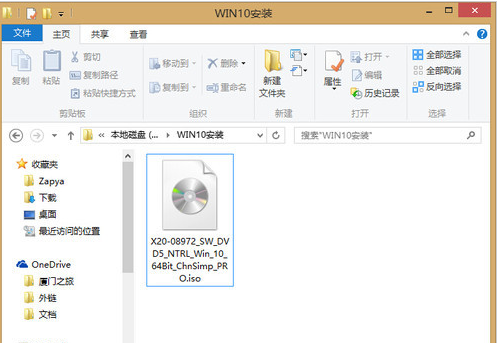
正式版电脑图解1
双击ISO镜像文件,Win8.1下会自动将其加载为虚拟光驱,双击打开setup.exe
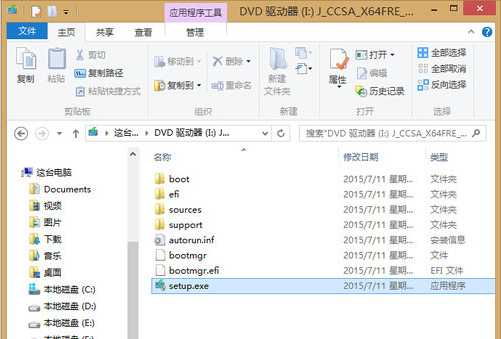
win8电脑图解2
选择“不是现在”
(重要更新等待安装完成后再进行,这样可以减少等待时间,尤其是对于网速比较慢的用户。)
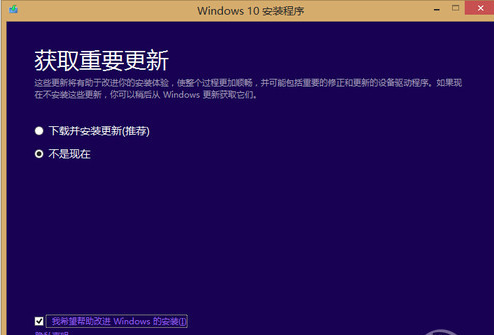
win8电脑图解3
同意许可条款
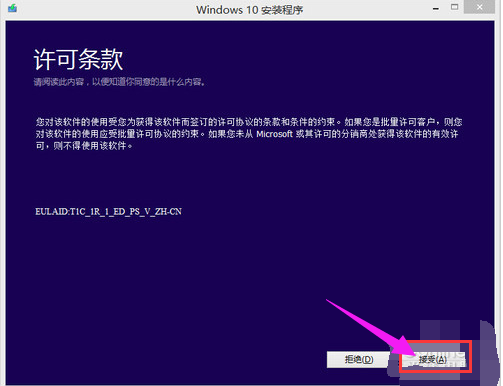
升级系统电脑图解4
可以点击“更改需要保留的内容”选择升级安装要保留的内容。
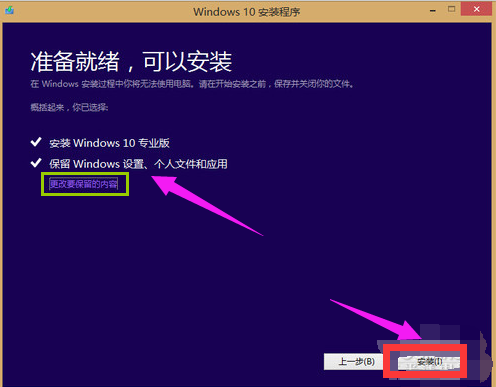
win8电脑图解5
选择第一项会保留win8.1下与win10相兼容的配置项,也就是说安装后旧系统的配置全部都还保留。第二项是只保留个人文件,既配置信息会被删除。第三项则是全部删除

正式版电脑图解6
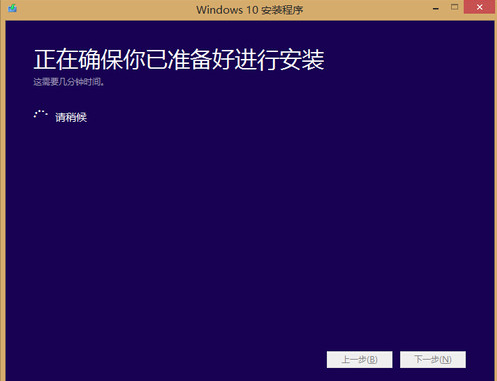
win8电脑图解7
点击下方的安装
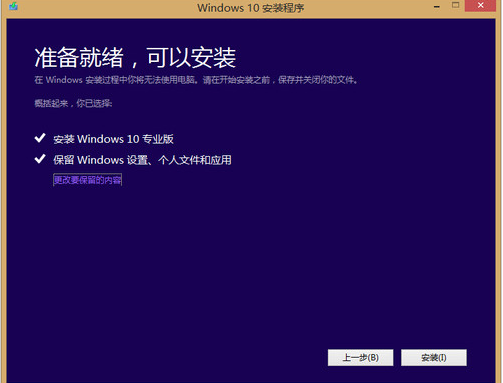
正式版电脑图解8
耐心等待至自动重启
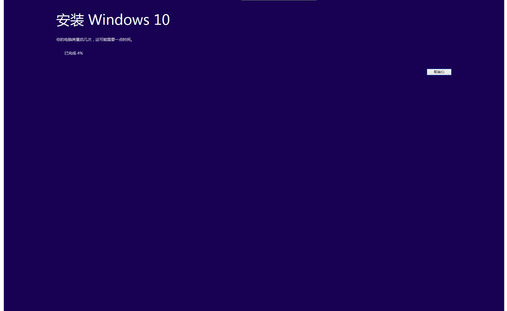
正式版电脑图解9
自动重启后会进入一个环形百分比进度条,等待进度条加载完成即可。期间会有2-3次自动重启。

正式版电脑图解10
看到这一步说明距离安装完成已经不远了,按照以下提示完成一些简单的设置即可完成安装。
进入简单设置
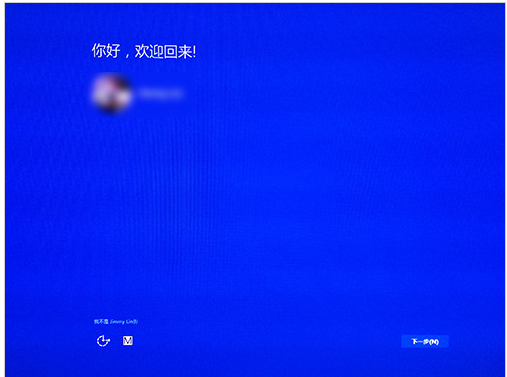
win10电脑图解11
使用快速设置
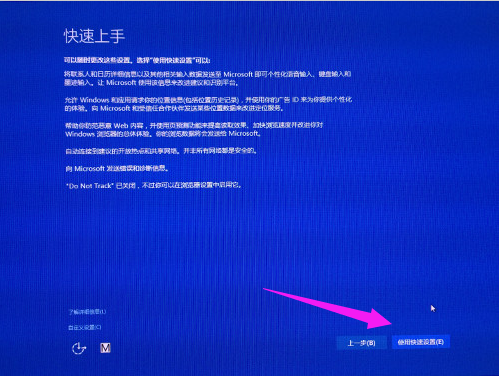
升级系统电脑图解12
继续点击:下一步
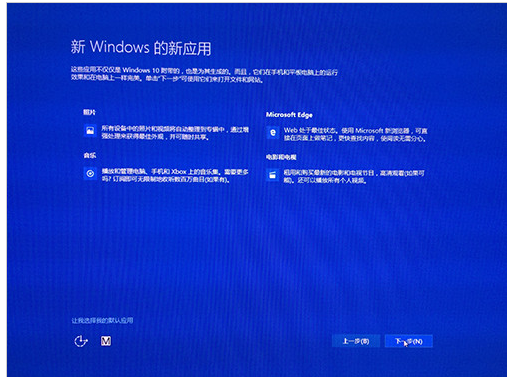
升级系统电脑图解13
完成安装

正式版电脑图解14
输入原win8.1密码
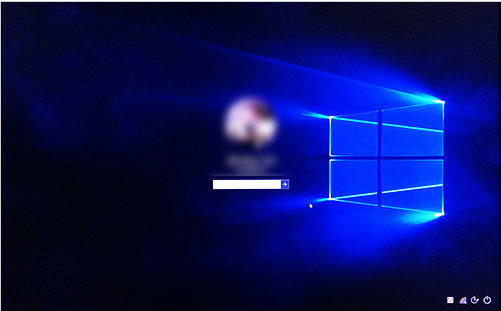
正式版电脑图解15
第一次进入需等应用配置
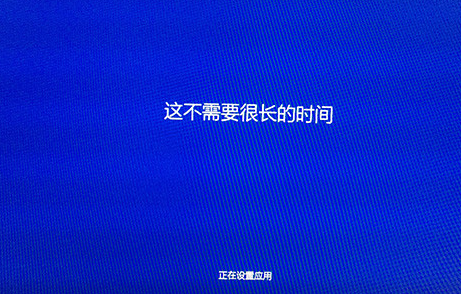
升级系统电脑图解16
进入win10桌面
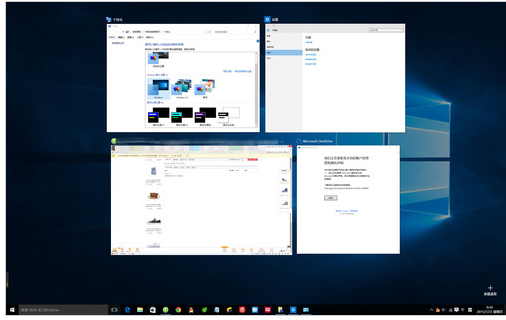
win10电脑图解17
已经自动激活

win10电脑图解18
以上就是win8升级win10正式版的方法了。
Copyright ©2018-2023 www.958358.com 粤ICP备19111771号-7 增值电信业务经营许可证 粤B2-20231006